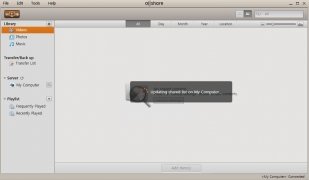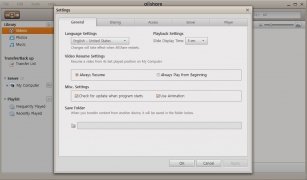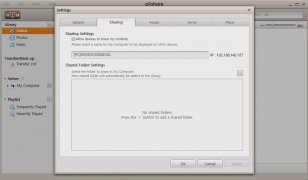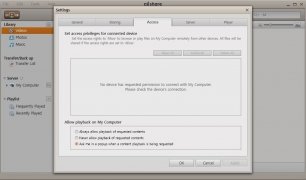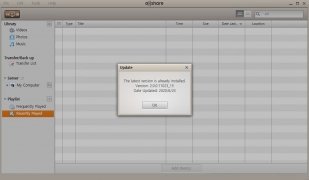Превратите свой компьютер в сервер DLNA
В нынешнее время существует множество различных способов обмена мультимедийными файлами на нашем компьютере с остальными домашними устройствами, такими как смартфоны, планшеты, телевизоры, цифровые камеры и т. д. Самым быстрым решением, вероятно, будет подключить любое из этих устройств к ПК, будь то с Windows 7 или 10, с помощью соответствующего кабеля, но гораздо более удобным вариантом – установить сервер DLNA на компьютере, позволяющий нам взаимодействовать со всеми другими совместимыми устройствами из нашей сети. А благодаря Samsung AllShare мы можем сделать это легко и просто.
Самый простой способ воспроизведения музыки и видео на других экранах.
Но прежде чем мы продолжим, что, черт возьми, означает DLNA? Ну, в общем, это аббревиатура Digital Living Network Alliance, стандарта, который позволяет соединять несколько устройств из одной сети для обмена своим контентом. Он совместим со многими производителями электроприборов, такими как Acer, Motorola, Philips, Toshiba, Sony, Nokia и, конечно, Samsung, компания, отвечающая за разработку этого AllShare, о котором мы говорим.
Что я могу сделать с AllShare, после его установки на моем ПК?
- Обмен видео, изображениями и музыкой между устройствами, которые могут быть подключены по кабелю или Wi-Fi.
- Поиск и воспроизведение содержимого на других устройствах, подключенных к одной сети.
- Скачивать на ПК содержимое, хранящееся на других устройствах.
Как видите, это приложение, с помощью которого мы можем создать своего рода мультимедийную сеть, в которой наши телевизоры, ПК и мобильные устройства работают как сетевые блоки, позволяя обмениваться любыми аудиовизуальными файлами, а также сделать что-то вроде cast, чтобы поделиться своим воспроизведением на других экранах
Как использовать и настроить Samsung AllShare?
Очевидно, что первое, что вам нужно сделать, это скачать AllShare на ваш компьютер. К сожалению, корейская компания постепенно заменила эту технологию на другую, более современную, поэтому программное обеспечение больше не доступно для скачивания с официального сайта Samsung. К счастью, вы можете получить доступ к установщику через нашу зеленую кнопку Скачать.
После завершения скачивания, приступите к установке программы. Всего через несколько минут у вас будет готовая к использованию программа, но перед тем, как вы начнете обмениваться аудиовизуальным контентом между вашими устройствами, мы рекомендуем вам потратить несколько минут на правильную настройку программного обеспечения, чтобы улучшить пользовательский опыт.
- Шаг 1: Перейдите в Инструменты> Настройки> Совместное использование, которое вы найдете в верхней части интерфейса.
- Шаг 2: Ставьте галочку, что позволит вам делиться с другими устройствами.
- Шаг 3: Выберите имя сервера и добавьте папку или папки, которыми хотите поделиться.
- Шаг 4: Щелкните вкладку Доступ и ставьте галочку, чтобы разрешить специальный доступ к подключенным устройствам.
- Шаг 5: Включите устройство, с которым вы хотите поделиться контентом, обычно телевизором, с поддержкой AllShare.
- Шаг 6: Выберите контент для воспроизведения из окна управления контентом и выберите устройство, на котором вы будете воспроизводить указанный контент.
- Шаг 7: В списке воспроизведения нажмите кнопку Play и увидите, как контент начинает воспроизводиться на выбранном вами устройстве.
 Antony Peel
Antony Peel
Инженер по телекоммуникациям по образованию. Случай привел меня в сферу переводов, в котором через несколько лет я открыл для себя другую сторону мира технологий, переводя то, что другие писали о мобильных приложениях и программном обеспечении....

Мария Жушков